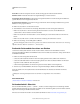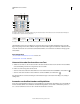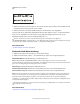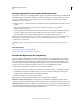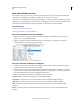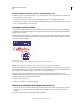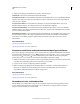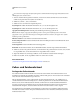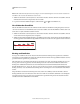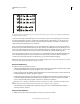Operation Manual
371
VERWENDEN VON ILLUSTRATOR
Text
Letzte Aktualisierung 24.5.2011
3 Wählen Sie im OpenType-Bedienfeld im Popup-Menü „Zahl“ eine Option:
Standardzahl Verwendet den Standardstil für die aktuelle Schriftart.
Versalziffern für Tabellen Verwendet Ziffern in voller Höhe und einheitlicher Breite (sofern in der aktuellen Schriftart
verfügbar). Diese Option ist sinnvoll, wenn die Ziffern über mehrere Zeilen hinweg in einer Linie ausgerichtet sein
sollen, wie etwa in Tabellen.
Proportionale Versalziffern Verwendet Ziffern in voller Höhe, aber mit unterschiedlicher Breite (sofern in der
aktuellen Schriftart verfügbar). Diese Option wird für Text in Großbuchstaben empfohlen.
Proportionale Mediävalziffern Verwendet Ziffern mit unterschiedlicher Höhe und Breite (sofern in der aktuellen
Schriftart verfügbar). Diese Option empfiehlt sich für ein klassisches, anspruchsvolles Schriftbild bei Text, der keine
Wörter in Großbuchstaben enthält.
Mediävalziffern für Tabellen Verwendet Ziffern mit unterschiedlicher Höhe, aber einheitlicher Breite (sofern in der
aktuellen Schriftart verfügbar). Diese Option empfiehlt sich, wenn das klassische Schriftbild von Mediävalziffern
erwünscht ist, aber die Ziffern trotzdem in Spalten bündig untereinander ausgerichtet werden sollen, etwa bei
Jahresberichten.
Verwandte Themen
„OpenType-Schriftarten“ auf Seite 360
„OpenType-Bedienfeld – Übersicht“ auf Seite 376
Formatieren von Brüchen und Ordinalzeichen bei OpenType-Schriftarten
Wenn Sie eine OpenType-Schrift verwenden, können Sie beispielsweise bei englischen Ordinalzahlen die Buchstaben
automatisch hochgestellt formatieren (wie z. B. ). Buchstaben wie das hochgestellte „a“ und „o“ in den spanischen
Wörtern segunda ( ) und segundo ( ) werden ebenfalls korrekt gesetzt. Zahlen, die durch einen Schrägstrich
getrennt sind (wie z. B. 1/2) werden in Sonderzeichen für Bruchzahlen umgewandelt (z. B. ).
1 Wählen Sie die Zeichen oder Textobjekte aus, auf die Sie die Einstellung anwenden möchten. Wenn Sie keinen Text
auswählen, wird die Einstellung auf neuen Text angewendet, den Sie erstellen.
2 Vergewissern Sie sich, dass eine OpenType-Schrift ausgewählt ist.
3 Klicken Sie im OpenType-Bedienfeld auf „Ordinalzeichen“ bzw. auf „Brüche“, um die jeweilige Funktion zu
aktivieren oder deaktivieren. Die Umwandlung kann jedoch nur ausgeführt werden, wenn in der aktuell
ausgewählten Schriftart Ordinalzeichen und Brüche verfügbar sind.
Verwandte Themen
„OpenType-Schriftarten“ auf Seite 360
„OpenType-Bedienfeld – Übersicht“ auf Seite 376
Verwenden von Satz- und Sonderzeichen
Mit dem Befehl „Satz-/Sonderzeichen“ können Sie nach Satzzeichen suchen und sie durch typografische Zeichen
ersetzen. Darüber hinaus können Sie mit dem Befehl „Satz-/Sonderzeichen“ auch global Ligaturen und Brüche
einfügen, sofern die Schriftart diese Zeichen enthält.